Visualizzando un video in
modalità Analisi o Confronto, apparirà il pannello degli
strumenti.
NOTA: l'aspetto del Pannello degli strumenti
varia a seconda della versione del programma
Qui una breve descrizione delle funzioni e
strumenti disponibili.
A fianco del pulsante è presente una sigla che
indica la disponibilità nelle rispettive versioni di BioMovie
S = STANDARD
P = PRO
T = TECH
R = PREVENTION & RECOVERY
E = ERGO
Strumenti e funzioni
Funzioni per la modifica del video, non appaiono
nel pannello Canali.
 SPTRE Puntatore: disattiva ogni altro strumento. Con il cursore puntatore è
possibile effettuare il Pan del video o spostare oggetti presenti nel video.
SPTRE Puntatore: disattiva ogni altro strumento. Con il cursore puntatore è
possibile effettuare il Pan del video o spostare oggetti presenti nel video.
 SPTE
Gomma: consente di cancellare parti del tracciato eseguito con la
matita
SPTE
Gomma: consente di cancellare parti del tracciato eseguito con la
matita
 SPTE
Cancella tutto: cancella tutti i tracciati eseguiti con la matita
SPTE
Cancella tutto: cancella tutti i tracciati eseguiti con la matita
 SPTRE
Ruota video: consente di ruotare il video, in particolare il pulsante Allinea alla linea permette di ruotare il video per allinearlo ad una linea tracciata in
precedenza.
SPTRE
Ruota video: consente di ruotare il video, in particolare il pulsante Allinea alla linea permette di ruotare il video per allinearlo ad una linea tracciata in
precedenza.
 SPTRE
Inverti video: inverte il video in orizzontale, una seconda pressione
del pulsante riporta i video all'orientamento originale
SPTRE
Inverti video: inverte il video in orizzontale, una seconda pressione
del pulsante riporta i video all'orientamento originale
 TE
Informazioni
sul punto: se attivato fa apparire una piccola finestra con le
coordinate ed il colore alla posizione del cursore del mouse. Quando è attivo un
doppio clic sul video crea un oggetto'Crocetta'
TE
Informazioni
sul punto: se attivato fa apparire una piccola finestra con le
coordinate ed il colore alla posizione del cursore del mouse. Quando è attivo un
doppio clic sul video crea un oggetto'Crocetta'
 PTRE
Imposta Frames per secondo: BioMovie rileva automaticamente la
velocità in frame del video; tuttavia i video ad alta velocità prodotti da alcune
videocamere non riportano informazioni sulla velocità logica, indicano solamente la
velocità fisica del video. In questi casi è possibile indicare la velocità logica del video.
PTRE
Imposta Frames per secondo: BioMovie rileva automaticamente la
velocità in frame del video; tuttavia i video ad alta velocità prodotti da alcune
videocamere non riportano informazioni sulla velocità logica, indicano solamente la
velocità fisica del video. In questi casi è possibile indicare la velocità logica del video.
 PTRE
Stima velocità: consente di calcolare la velocità sulla base di distanze
note.
PTRE
Stima velocità: consente di calcolare la velocità sulla base di distanze
note.
 nella finestra Stima
Velocità indichiamo la distanza fra due punti noti, quindi indichiamo il passaggio di
un soggetto dal primo punto e poi dal secondo, otteniamo così la velocità.
nella finestra Stima
Velocità indichiamo la distanza fra due punti noti, quindi indichiamo il passaggio di
un soggetto dal primo punto e poi dal secondo, otteniamo così la velocità. Il pulsante Inserisci nel video sovrappone il risultato al video, viene anche creato
un oggetto di tipo Testo che appare nei canali
 PTE
Sposta video sovrapposto: è abilitato solamente quando, in
modalità confronto, due video sono sovrapposti; in tal caso consente di trascinare il
secondo video per migliorare la precisione della sovrapposizione
PTE
Sposta video sovrapposto: è abilitato solamente quando, in
modalità confronto, due video sono sovrapposti; in tal caso consente di trascinare il
secondo video per migliorare la precisione della sovrapposizione
 E
Mostra solo oggetti:
nasconde il video mostrando solo gli oggetti inseriti su sfondo nero.
E
Mostra solo oggetti:
nasconde il video mostrando solo gli oggetti inseriti su sfondo nero.
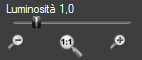 PTE Luminosità: Consente di modificare la
luminosità del video, il valore impostato viene memorizzato con il video.
PTE Luminosità: Consente di modificare la
luminosità del video, il valore impostato viene memorizzato con il video.
Oggetti inseribili nel video
Gli oggetti inseribili nel video
appaiono nel pannello Canali e vengono salvati nel file dati che
accompagna il video.
 SPTE
Matita: attiva lo strumento matita che permette di tracciare a mano
libera sul video.
SPTE
Matita: attiva lo strumento matita che permette di tracciare a mano
libera sul video.
 SPTE
Evidenziatore: evidenzia un'area delimitata manualmente.
SPTE
Evidenziatore: evidenzia un'area delimitata manualmente.
 SPTRE
Linea: inserisce una linea , lunghezza e orientamento avvengono
trascinando le apposite maniglie di trascinamento. Alla linea può venire assegnata
una lunghezza, ottenendo così la Calibrazione del video.
SPTRE
Linea: inserisce una linea , lunghezza e orientamento avvengono
trascinando le apposite maniglie di trascinamento. Alla linea può venire assegnata
una lunghezza, ottenendo così la Calibrazione del video.
 SPTE
Freccia: consente di
tracciare frecce trascinando con il mouse
SPTE
Freccia: consente di
tracciare frecce trascinando con il mouse
 SPTRE
Testo: inserisce nel video un testo, tipo di carattere, colore e
dimensioni sono personalizzabili.
SPTRE
Testo: inserisce nel video un testo, tipo di carattere, colore e
dimensioni sono personalizzabili.
 PTE
Lente d'ingrandimento: ingrandisce una zona selezionabile del
filmato, posizione e livello di ingrandimento sono a scelta dell'utente.
PTE
Lente d'ingrandimento: ingrandisce una zona selezionabile del
filmato, posizione e livello di ingrandimento sono a scelta dell'utente.
 PTRE
Griglia: inserisce una griglia quadrata, dimensioni e proporzioni
vengono definite utilizzando le apposite maniglie di trascinamento.
PTRE
Griglia: inserisce una griglia quadrata, dimensioni e proporzioni
vengono definite utilizzando le apposite maniglie di trascinamento.
 TE
Griglia Full: inserisce una griglia a pieno schermo, i segmenti sono
trascinabili, un'opzione consente di mostrare le distanza fra i segmenti.
TE
Griglia Full: inserisce una griglia a pieno schermo, i segmenti sono
trascinabili, un'opzione consente di mostrare le distanza fra i segmenti.
 TE
Griglia Simmetrica: inserisce una griglia a pieno schermo, i segmenti sono
trascinabili, consente di verificare la centratura del fotogramma.
TE
Griglia Simmetrica: inserisce una griglia a pieno schermo, i segmenti sono
trascinabili, consente di verificare la centratura del fotogramma.
 E
Griglia Prospettica: inserisce una griglia regolabile per valutare
distanze e coordinate su fotogrammi con deformazione prospettica.
E
Griglia Prospettica: inserisce una griglia regolabile per valutare
distanze e coordinate su fotogrammi con deformazione prospettica.
 PTRE
Angolo Statico: inserisce un angolo da definire manualmente
utilizzando le apposite maniglie di trascinamento.
PTRE
Angolo Statico: inserisce un angolo da definire manualmente
utilizzando le apposite maniglie di trascinamento.
 TRE
Angolo di Calibrazione: consente di calibrare la scena misurandola in
orizzontale ed in verticale.
TRE
Angolo di Calibrazione: consente di calibrare la scena misurandola in
orizzontale ed in verticale.
 PTRE
PTRE
Tracciamento bersaglio: permette di individuare automaticamente
dei punti di interesse nel video e di seguirne il percorso. Tipicamente si tratta delle
articolazioni di un soggetto. Consente di valutare: traiettoria, distanza e velocità del bersaglio inseguito.
 PTRE
PTRE
Linea Collegata: individua automaticamente due punti del video e li
segue durante la riproduzione, opzionalmente la linea può mostrare la lunghezza.
Consente di valutare: traiettoria, distanza fra gli estremi del segmento dei bersagli
inseguiti.
 PTRE
PTRE
Angolo Dinamico: crea un angolo in base a tre punti definiti
dall'utente, i punti vengono seguiti automaticamente durante la riproduzione.
Consente di valutare: traiettoria, variazione dell'angolo, velocità angolare dei bersagli
inseguiti.
 E Perimetro:
consente di tracciare una serie di segmenti che definiscono un'area (chiusa
oppure aperta); durante l'inseguimento automatico dei punti il programma è in
grado di calcolare l'area inclusa, la velocità di spostamento, la distanza
percorsa...
E Perimetro:
consente di tracciare una serie di segmenti che definiscono un'area (chiusa
oppure aperta); durante l'inseguimento automatico dei punti il programma è in
grado di calcolare l'area inclusa, la velocità di spostamento, la distanza
percorsa...
 PTRE
Analisi del passo: permette di valutare: frequenza, distanza e velocità di un soggetto che cammini o
corra.
PTRE
Analisi del passo: permette di valutare: frequenza, distanza e velocità di un soggetto che cammini o
corra.
 SPTRE
Cronometro: inserisce nel video un cronometro con inizio del
conteggio al tempo video corrente e stop selezionabile.
SPTRE
Cronometro: inserisce nel video un cronometro con inizio del
conteggio al tempo video corrente e stop selezionabile.
 PTRE
Fotogramma chiave: inserisce nei Canali un segnalibro che è
possibile raggiungere rapidamente utilizzando i pulsanti apposti (che appaiono
solamente quando esistono fotogrammi chiave definiti).
PTRE
Fotogramma chiave: inserisce nei Canali un segnalibro che è
possibile raggiungere rapidamente utilizzando i pulsanti apposti (che appaiono
solamente quando esistono fotogrammi chiave definiti).
 PTE
Pausa: inserisce una pausa nella riproduzione del video; se il video
viene esportato la pausa viene conservata.
PTE
Pausa: inserisce una pausa nella riproduzione del video; se il video
viene esportato la pausa viene conservata.
 PTE
Immagine: inserisce un’immagine nel video, posizione, dimensioni e
proporzioni vengono definite utilizzando le apposite maniglie di trascinamento.
L’immagine non viene salvata insieme al video, ma può venire inclusa
esportando il video.
PTE
Immagine: inserisce un’immagine nel video, posizione, dimensioni e
proporzioni vengono definite utilizzando le apposite maniglie di trascinamento.
L’immagine non viene salvata insieme al video, ma può venire inclusa
esportando il video.
 PTE
Video: attivo solamente quando è presente il secondo video a destra.
L’effetto è quello di inserire il video di destra all’interno del video a sinistra.
Posizione, dimensioni e proporzioni vengono definite utilizzando le apposite maniglie
di trascinamento. L’inserimento del video non viene salvato con i il video.
PTE
Video: attivo solamente quando è presente il secondo video a destra.
L’effetto è quello di inserire il video di destra all’interno del video a sinistra.
Posizione, dimensioni e proporzioni vengono definite utilizzando le apposite maniglie
di trascinamento. L’inserimento del video non viene salvato con i il video.
 TRE
Collega dati: carica un file di
dati proveniente da strumenti di misura e lo associa al video. Consente anche di
caricare dati creati direttamente con le funzioni di BioMovie
TRE
Collega dati: carica un file di
dati proveniente da strumenti di misura e lo associa al video. Consente anche di
caricare dati creati direttamente con le funzioni di BioMovie
 SPTE
Forme: dà accesso ad un pannello secondario da cui
è possibile scegliere fra una varietà di oggetti grafici da inserire nel video.
SPTE
Forme: dà accesso ad un pannello secondario da cui
è possibile scegliere fra una varietà di oggetti grafici da inserire nel video.
in particolare il pulsante Libreria Immagini apre una cartella con alcuni simboli
che è possibile trascinare sul video.
L'utente può arricchire la libreria di immagini inserendole nella cartella C:\BMvideo\ImgLib
 E
Copia set di oggetti: è possibile selezionare uno o più oggetti premendo il
tasto CTRL, copiarli e incollarli su un altro video. E' attivo solamente se sono
selezionati due o più oggetti.
E
Copia set di oggetti: è possibile selezionare uno o più oggetti premendo il
tasto CTRL, copiarli e incollarli su un altro video. E' attivo solamente se sono
selezionati due o più oggetti.
 E
Commento audio: consente di inserire audio che verrà riprodotto al punto in
cui questo oggetto è stato inserito. E' possibile utilizzare file audio
esistenti (in formato .WAV) o registrare un commento sul momento.
E
Commento audio: consente di inserire audio che verrà riprodotto al punto in
cui questo oggetto è stato inserito. E' possibile utilizzare file audio
esistenti (in formato .WAV) o registrare un commento sul momento.
 E
Tracciamento sguardo: da un video che riprenda il viso di un soggetto la
funzione consente di individuare la direzione dello sguardo, sia con la testa
ferma, sia muovendo la testa.
E
Tracciamento sguardo: da un video che riprenda il viso di un soggetto la
funzione consente di individuare la direzione dello sguardo, sia con la testa
ferma, sia muovendo la testa.
Elaborazioni
 TRE Analisi Condivisa: avvia la funzione di
condivisione analisi utilizzando il video mostrato.
TRE Analisi Condivisa: avvia la funzione di
condivisione analisi utilizzando il video mostrato.
 SPTRE Esporta il video: avvia l'esportazione
del video includendo gli oggetti, le pause ed ogni altra elaborazione.
SPTRE Esporta il video: avvia l'esportazione
del video includendo gli oggetti, le pause ed ogni altra elaborazione.
 SPTE Esportazione del Confronto: attivo solo
con due video caricati. I due video verranno esportati affiancati in un solo
video.
SPTE Esportazione del Confronto: attivo solo
con due video caricati. I due video verranno esportati affiancati in un solo
video.
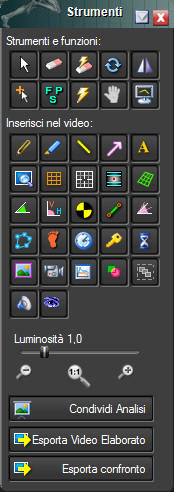
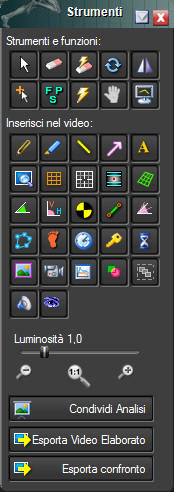
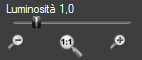 PTE Luminosità: Consente di modificare la
luminosità del video, il valore impostato viene memorizzato con il video.
PTE Luminosità: Consente di modificare la
luminosità del video, il valore impostato viene memorizzato con il video.